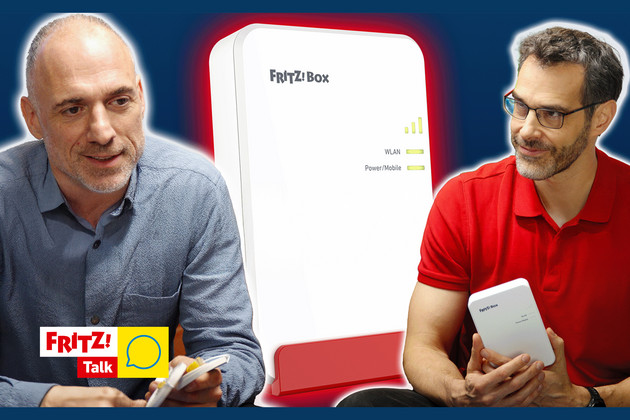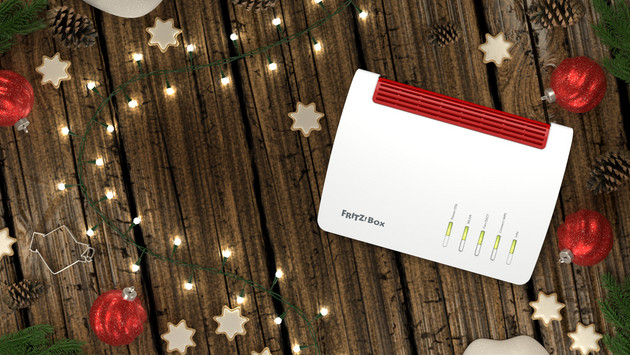WLAN im Garten: So klappt die Internetverbindung auch im Freien
AVM Inhalt
Die Temperaturen werden wärmer und viele Menschen zieht es da in den heimischen Garten – sei es, um auf dem Tablet im Web zu surfen, mit dem Laptop zu arbeiten oder um Musik über Lautsprecher zu streamen. Kurzum: Trotz der Idylle im Freien kann und möchte man auf schnelles Internet nicht verzichten. Wir erklären Ihnen in diesem Ratgeber, wie Sie im Garten eine stabile WLAN-Verbindung herstellen können.
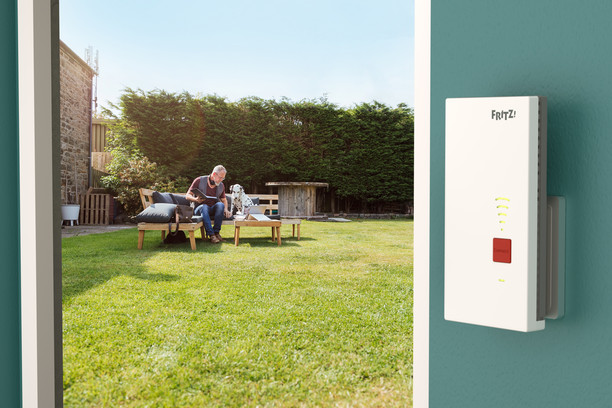
1.) FRITZ!Repeater in Gartennähe aufstellen
Um die WLAN-Reichweite bis in den Garten zu erhöhen empfiehlt es sich, noch im Haus einen FRITZ!Repeater in unmittelbarer Gartennähe aufzustellen, beispielsweise auf der Fensterbank oder einem Regal neben der Tür zum Garten. Der FRITZ!Repeater 6000 eignet sich zu diesem Zweck besonders gut, da er nicht direkt in die Steckdose gesteckt wird, sondern dank des mitgelieferten Netzkabels relativ frei aufgestellt werden kann.
2.) Reichweite mit FRITZ!Powerline & FRITZ!Repeater erhöhen
Steht in Ihrem Garten ein Schuppen/Gartenhaus mit Steckdose oder befindet sich in der Nähe Ihres Gartens eine Garage mit Steckdose? In diesem Fall können Sie mit FRITZ!Powerline Ihre Steckdose in einen Netzwerkanschluss verwandeln und Ihre Stromleitung dazu nutzen, um einen FRITZ!Repeater via Netzwerkkabel in Ihr Heimnetz einzubinden. Durch diese Kombination lässt sich die Reichweite Ihres WLANs mühelos erhöhen, sodass Sie auch in Ihrem Garten mit Highspeed im Internet surfen können.
3.) WLAN-Funknetz optimieren
FRITZ!Box und Mesh Repeater wie FRITZ!Repeater sorgen im Heimnetz für beste WLAN-Qualität. Der reibungslose Wechsel zum besten WLAN-Zugangspunkt ist hierbei besonders wichtig. Individuelle Einstellungen und bauliche Gegebenheiten können allerdings dazu führen, dass Geräte und FRITZ!Box nicht optimal aufeinander abgestimmt sind.
Diese beiden Einstellungen helfen bei der Optimierung:

1. Funkkanal-Einstellungen automatisch setzen
Ab Werk wertet die FRITZ!Box die WLAN-Umgebung und die Verbindungsqualität der WLAN-Geräte regelmäßig aus, um automatisch die optimalen Funkkanal-Einstellungen zu wählen. Sollten Sie die Funktion deaktiviert haben, aktivieren Sie diese wieder: Klicken Sie dafür in der Benutzeroberfläche der FRITZ!Box auf "WLAN". Im Menü "WLAN" klicken Sie auf "Funkkanal" und zum Schluss aktivieren Sie noch die Option "Funkkanal-Einstellungen automatisch setzen (empfohlen)". Nach einem Klick auf "Übernehmen" werden die Einstellungen gespeichert.
2. Mesh-Einstellungen optimieren
Wenn Sie im Heimnetz Ihrer FRITZ!Box einen oder mehrere Mesh Repeater einsetzen, führen Sie diese Schritte durch:
Mesh-Verbindung des Mesh Repeaters prüfen
Klicken Sie in der Benutzeroberfläche der FRITZ!Box auf "Heimnetz" und im Menü "Heimnetz" auf "Mesh". Wird in der Übersicht ein Mesh Repeater ohne Mesh-Symbol anzeigt, führen Sie diese Schritte zur Fehlerbehebung durch:
- Mesh-Symbol wird bei weiterer FRITZ!Box nicht angezeigt
- Mesh-Symbol wird bei FRITZ!Powerline nicht angezeigt
- Mesh-Symbol wird bei FRITZ!Repeater nicht angezeigt
Mesh-Einstellungsübernahme aktivieren
Klicken Sie in der Benutzeroberfläche des Mesh Repeaters auf "Heimnetz-Zugang". Falls Sie eine FRITZ!Box als Mesh Repeater einsetzen: Klicken Sie auf "Heimnetz" und dann auf "Mesh". Klicken Sie auf die Registerkarte "Mesh Einstellungen". Aktivieren Sie die Option "Einstellungsübernahme aktiv". Zu guter Letzt noch auf "Übernehmen" klicken, um die Einstellungen zu speichern.